วิธีล็อคเซลล์ที่ระบุโดยไม่ป้องกันทั้งแผ่นงานใน Excel
โดยปกติคุณต้องป้องกันทั้งแผ่นงานเพื่อล็อคเซลล์จากการแก้ไข มีวิธีใดในการล็อคเซลล์โดยไม่ปกป้องทั้งแผ่นงานหรือไม่? บทความนี้แนะนำวิธี VBA สำหรับคุณ
ล็อคเซลล์ที่ระบุโดยไม่ปกป้องทั้งแผ่นงานด้วย VBA
ล็อคเซลล์ที่ระบุโดยไม่ปกป้องทั้งแผ่นงานด้วย VBA
สมมติว่าคุณจำเป็นต้องล็อคเซลล์ A3 และ A5 ในแผ่นงานปัจจุบันรหัส VBA ต่อไปนี้จะช่วยให้คุณทำได้โดยไม่ต้องปกป้องทั้งแผ่นงาน
1. คลิกขวาที่แท็บแผ่นงานแล้วเลือก ดูรหัส จากเมนูคลิกขวา
2. จากนั้นคัดลอกและวางโค้ด VBA ด้านล่างลงในหน้าต่างรหัส ดูภาพหน้าจอ:
รหัส VBA: ล็อคเซลล์ที่ระบุโดยไม่ต้องปกป้องทั้งแผ่นงาน
Private Sub Worksheet_SelectionChange(ByVal Target As Range)
If Target.Column = 1 Then
If Target.Row = 3 Or Target.Row = 5 Then
Beep
Cells(Target.Row, Target.Column).Offset(0, 1).Select
End If
End If
End Sub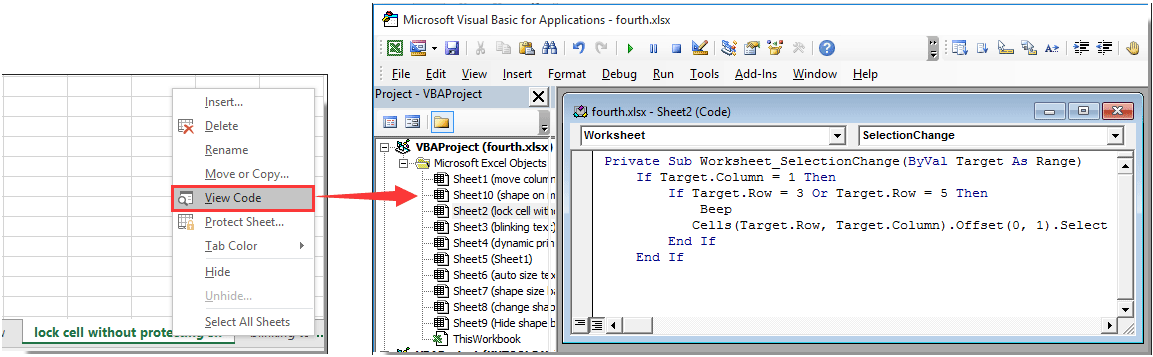
หมายเหตุ: ในรหัส 1 คอลัมน์, แถว = 3 และ แถว = 5 ระบุเซลล์ A3 และ A5 ในแผ่นงานปัจจุบันจะถูกล็อคหลังจากเรียกใช้รหัส คุณสามารถเปลี่ยนได้ตามต้องการ
3 กด อื่น ๆ + Q พร้อมกันเพื่อปิดไฟล์ Microsoft Visual Basic สำหรับแอปพลิเคชัน หน้าต่าง
ตอนนี้เซลล์ A3 และ A5 ถูกล็อคในแผ่นงานปัจจุบัน หากคุณพยายามเลือกเซลล์ A3 หรือ A5 ในแผ่นงานปัจจุบันเคอร์เซอร์จะถูกย้ายไปยังเซลล์ที่อยู่ติดกันทางขวาโดยอัตโนมัติ
บทความที่เกี่ยวข้อง:
- วิธีล็อคการอ้างอิงเซลล์ทั้งหมดในสูตรพร้อมกันใน Excel
- วิธีล็อคหรือป้องกันเซลล์หลังจากป้อนข้อมูลหรือป้อนข้อมูลใน Excel
- วิธีล็อคหรือปลดล็อกเซลล์ตามค่าในเซลล์อื่นใน Excel
- วิธีล็อครูปภาพ / รูปภาพไปยังหรือภายในเซลล์ใน Excel
- วิธีล็อคความกว้างและความสูงของเซลล์จากการปรับขนาดใน Excel
สุดยอดเครื่องมือเพิ่มผลผลิตในสำนักงาน
เพิ่มพูนทักษะ Excel ของคุณด้วย Kutools สำหรับ Excel และสัมผัสประสิทธิภาพอย่างที่ไม่เคยมีมาก่อน Kutools สำหรับ Excel เสนอคุณสมบัติขั้นสูงมากกว่า 300 รายการเพื่อเพิ่มประสิทธิภาพและประหยัดเวลา คลิกที่นี่เพื่อรับคุณสมบัติที่คุณต้องการมากที่สุด...

แท็บ Office นำอินเทอร์เฟซแบบแท็บมาที่ Office และทำให้งานของคุณง่ายขึ้นมาก
- เปิดใช้งานการแก้ไขและอ่านแบบแท็บใน Word, Excel, PowerPoint, ผู้จัดพิมพ์, Access, Visio และโครงการ
- เปิดและสร้างเอกสารหลายรายการในแท็บใหม่ของหน้าต่างเดียวกันแทนที่จะเป็นในหน้าต่างใหม่
- เพิ่มประสิทธิภาพการทำงานของคุณ 50% และลดการคลิกเมาส์หลายร้อยครั้งให้คุณทุกวัน!

